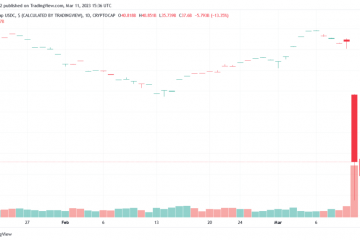Minecraft, saat dimainkan online, mengharuskan pengguna masuk ke akun mereka. Pengguna harus masuk dengan akun Microsoft mereka dan umumnya, setelah mereka masuk, mereka akan tetap masuk. Jika Anda mengubah kata sandi ke akun Microsoft Anda, atau membuat perubahan terkait keamanan lainnya pada akun, Anda akan dipaksa masuk-dari segalanya, termasuk Minecraft.
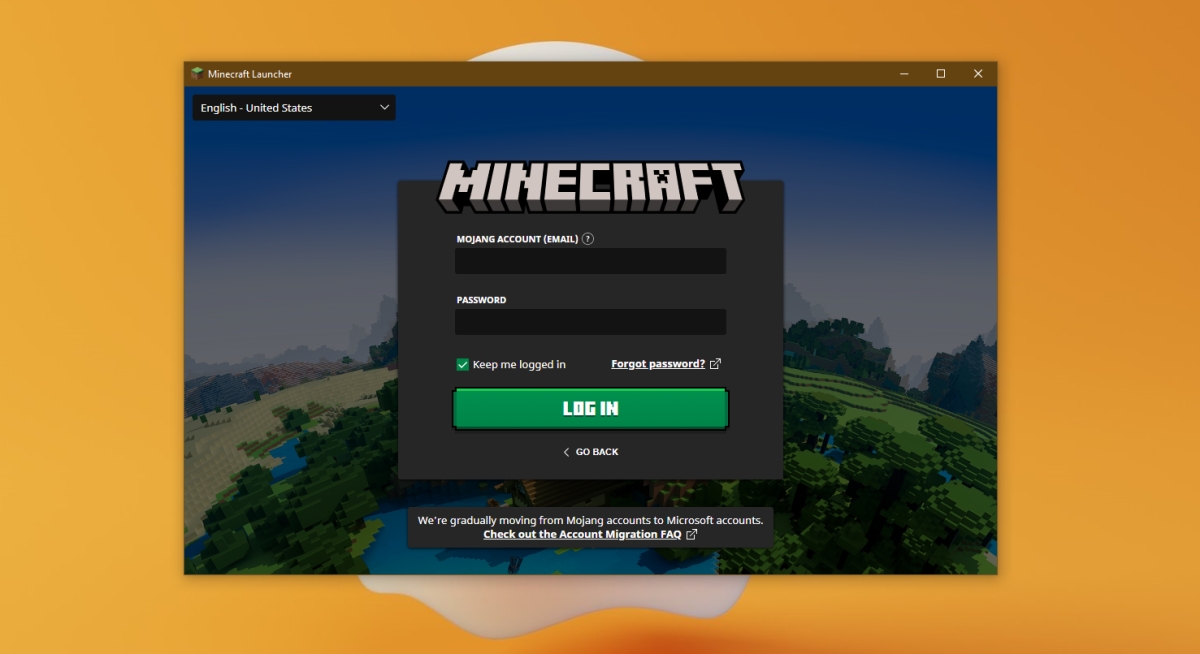
Perbaiki Minecraft: kesalahan dengan akun saat masuk
Masuk ke Minecraft itu mudah; Anda mengeklik opsi masuk, memasukkan email dan sandi akun Microsoft, mengautentikasi dengan aplikasi autentikasi 2 faktor apa pun yang mungkin telah Anda siapkan, dan Anda siap melakukannya.
Jika Anda mencoba masuk ke Minecraft, dan dapatkan kesalahan dengan pesan akun saat Anda melakukannya, coba perbaikan di bawah ini.
1. Verifikasi informasi login
Periksa apakah Anda memasukkan email dan sandi yang benar. Kunjungi halaman akun Microsoft Anda di browser dan masuk. Jika Anda tidak dapat masuk, kemungkinan Anda memasukkan kredensial yang salah. Coba pemulihan akun untuk menemukan email yang benar atau coba pulihkan kata sandi.
Setelah Anda memiliki email dan kata sandi yang benar, gunakan untuk masuk ke Minecraft.
2. Keluar dan buka kembali Minecraft
Coba mulai ulang Minecraft, dan sistem Anda. Itu dapat memperbaiki masalah masuk dan ini adalah perbaikan sederhana untuk dicoba. Coba keluar dari aplikasi terlebih dahulu dan buka lagi. Jika tidak berhasil, mulai ulang sistem, lalu buka Minecraft.
3. Gunakan peluncur resmi
Jika Anda menggunakan Minecraft edisi Java, pastikan Anda menggunakan peluncur resmi. Anda mungkin tergoda untuk menggunakan peluncur pihak ketiga, tetapi itu bisa menjadi alasan mengapa Anda tidak dapat masuk. Gunakan peluncur resmi dan masuk ke Minecraft. Setelah Anda masuk, coba gunakan peluncur pihak ketiga setelahnya.
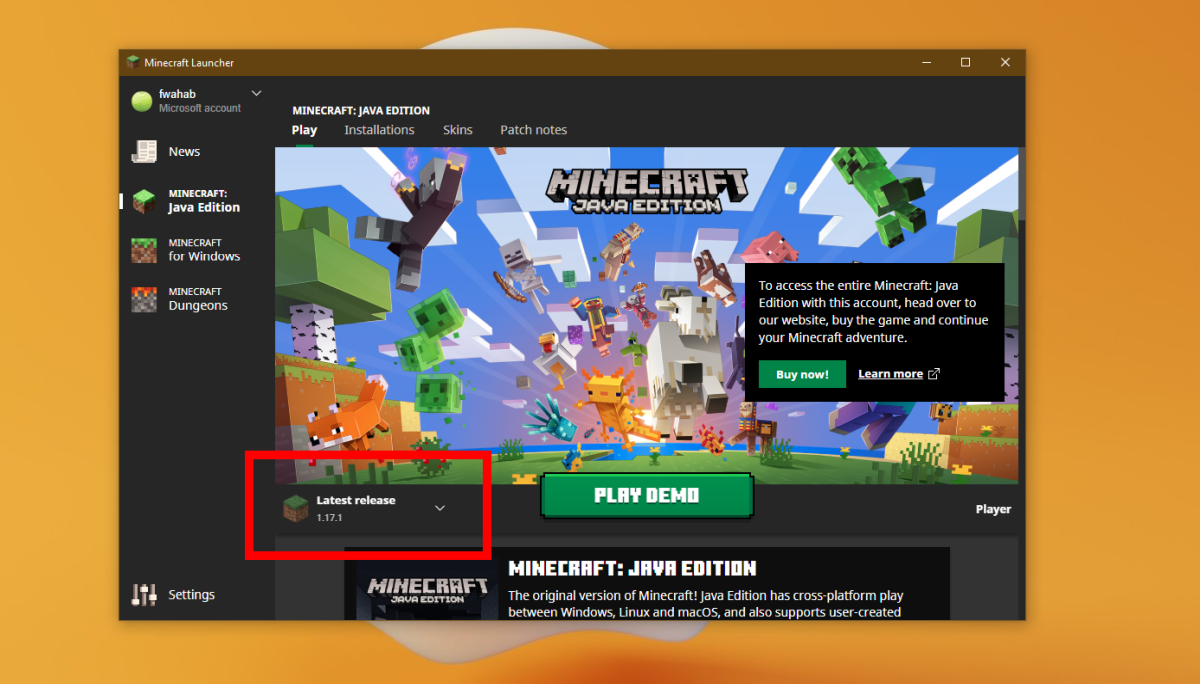
4. Periksa setelan jaringan
Jika Anda dapat masuk ke akun Microsoft di luar Minecraft, tetapi mendapatkan kesalahan di Minecraft, itu mungkin kesalahan jaringan.
Buka Panel Kontrol. Buka Sistem dan keamanan> Windows Defender Firewall. Klik opsi Izinkan aplikasi atau fitur melalui Windows Defender Firewall pada kolom di sebelah kiri. Lihat daftar dan pastikan Minecraft diizinkan untuk berkomunikasi melalui jaringan publik dan pribadi.
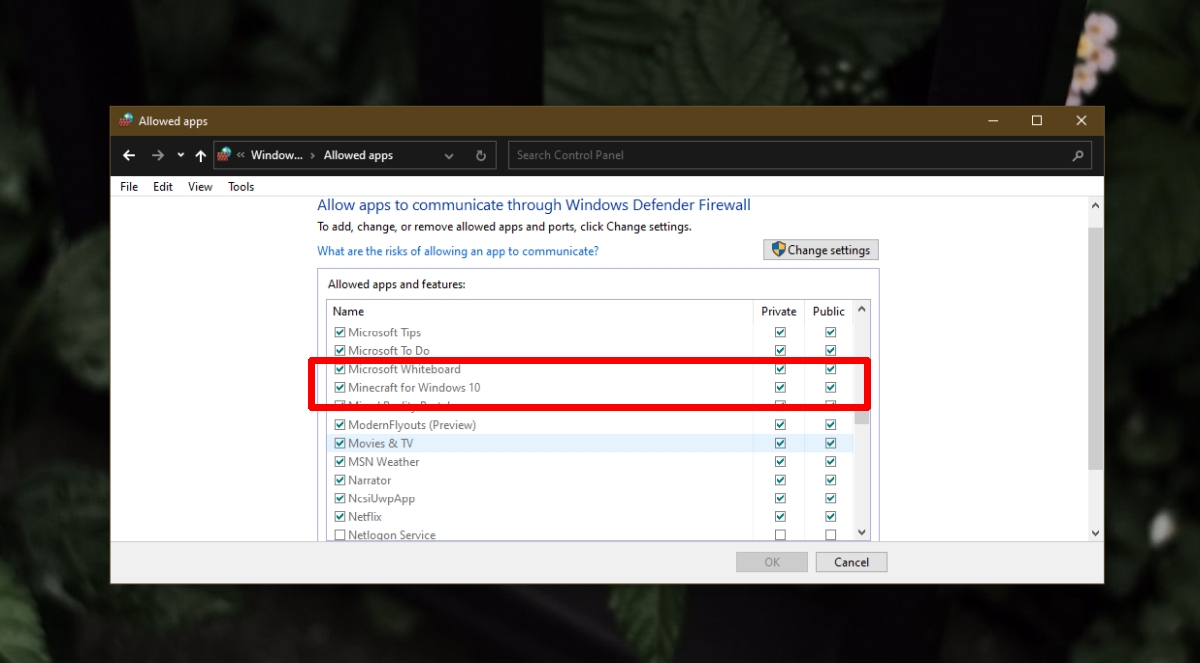
5. Perbarui Minecraft
Perbarui Minecraft. Versi Java tidak diperbarui secara otomatis dan versi Bedrock/Windows 10 mungkin tidak diperbarui secara otomatis meskipun bisa. Perbarui aplikasi, lalu coba masuk.
6. Nonaktifkan proxy/VPN
Minecraft jarang membutuhkan proxy atau VPN kecuali Anda menggunakannya di tempat yang akan diblokir mis. Sekolah atau bekerja. Jika Anda bermain di rumah, dan Anda mengaktifkan VPN atau proxy, nonaktifkan lalu coba masuk. Setelah masuk, Anda selalu dapat mengaktifkan kembali proxy/VPN dan kemudian melanjutkan bermain.
Kesimpulan
Masalah masuk Minecraft cenderung sporadis. Mereka mungkin muncul secara acak dan hilang dengan sendirinya. Jika Anda masih tidak dapat masuk, coba tunggu beberapa jam sebelum mencoba lagi.